开始使用
安全组规则修改(可选)

- 该解决方案使用22端口用来远程登录云服务器,默认对该方案创建的VPC子网网段放开,请参考修改安全组规则,配置IP地址白名单,以便能正常访问服务。
安全组实际是网络流量访问策略,包括网络流量入方向规则和出方向规则,通过这些规则为安全组内具有相同保护需求并且相互信任的云服务器、云容器、云数据库等实例提供安全保护。
如果您的实例关联的安全组策略无法满足使用需求,比如需要添加、修改、删除某个TCP端口,请参考以下内容进行修改。
CloudExplorer Lite初始化
- 单击该方案堆栈详情页面的“输出”,查看访问该网站的IP地址,在浏览器访问IP地址,进入已搭建完成的轻量级多云管理平台。
图1 输出回显命令

- 输入初始化用户名:admin,密码:cloudexplorer,即可登录CloudExplorer Lite。
图2 登录CloudExplorer Lite
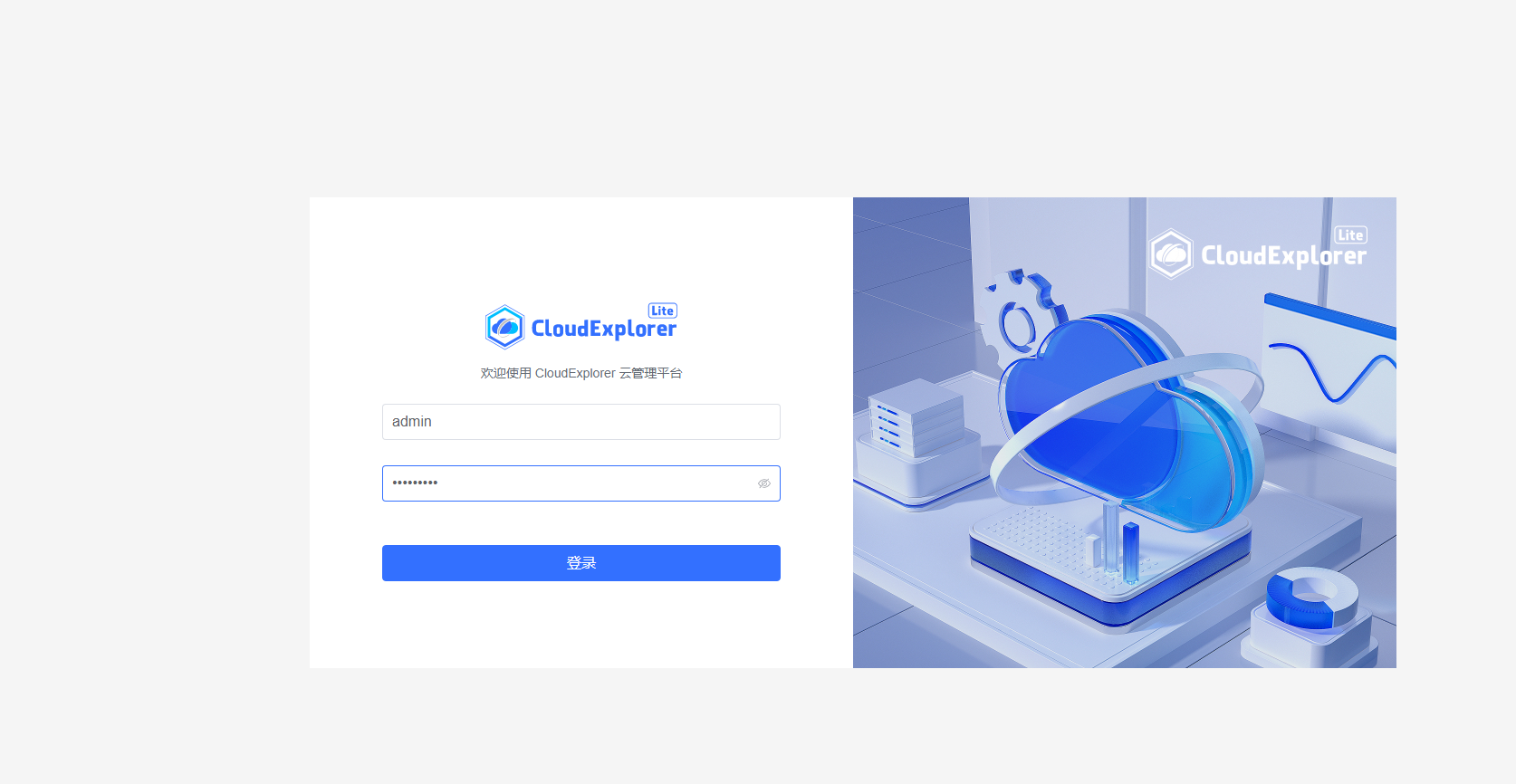
- 进入CloudExplorer Lite管理平台首页,单击右上角个人中心图标,单击修改密码,保存成功后系统会自动跳转到登录页面,输入新密码重新登录。
图3 个人中心
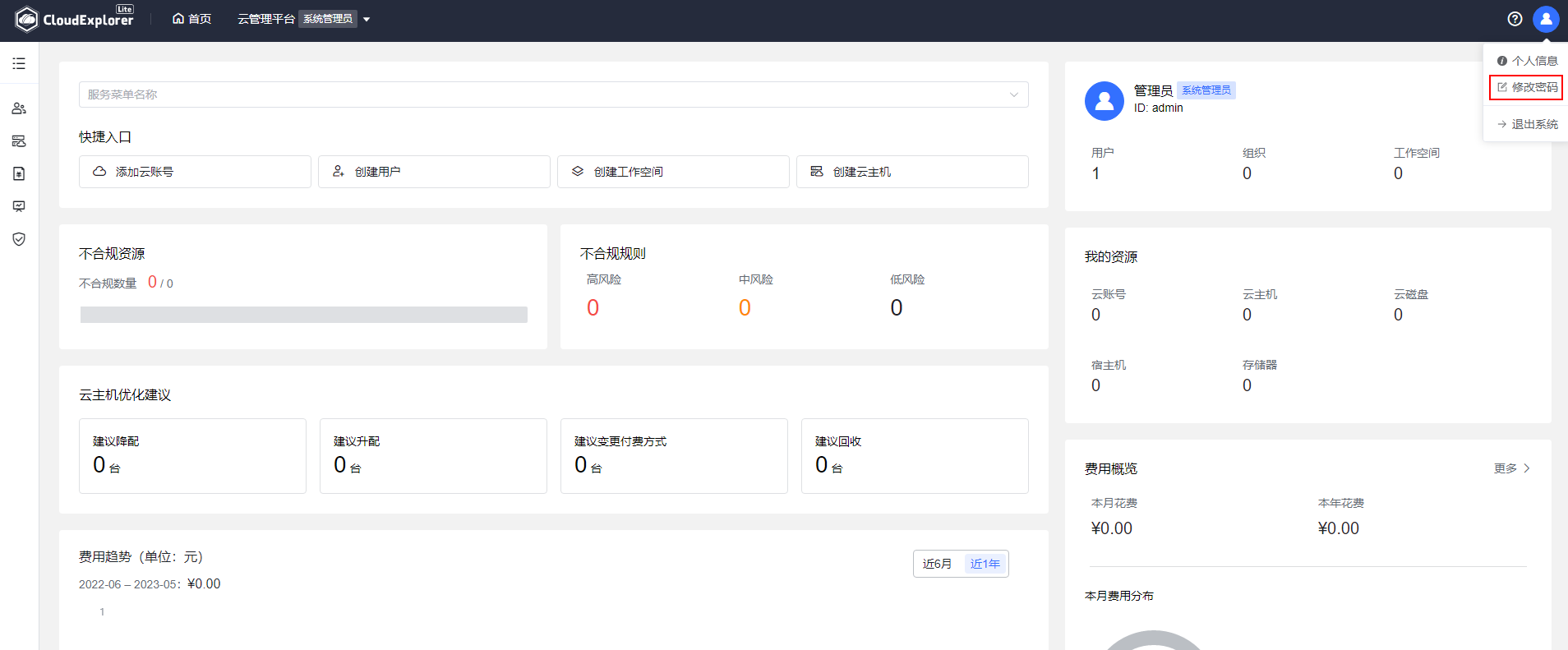 图4 修改密码
图4 修改密码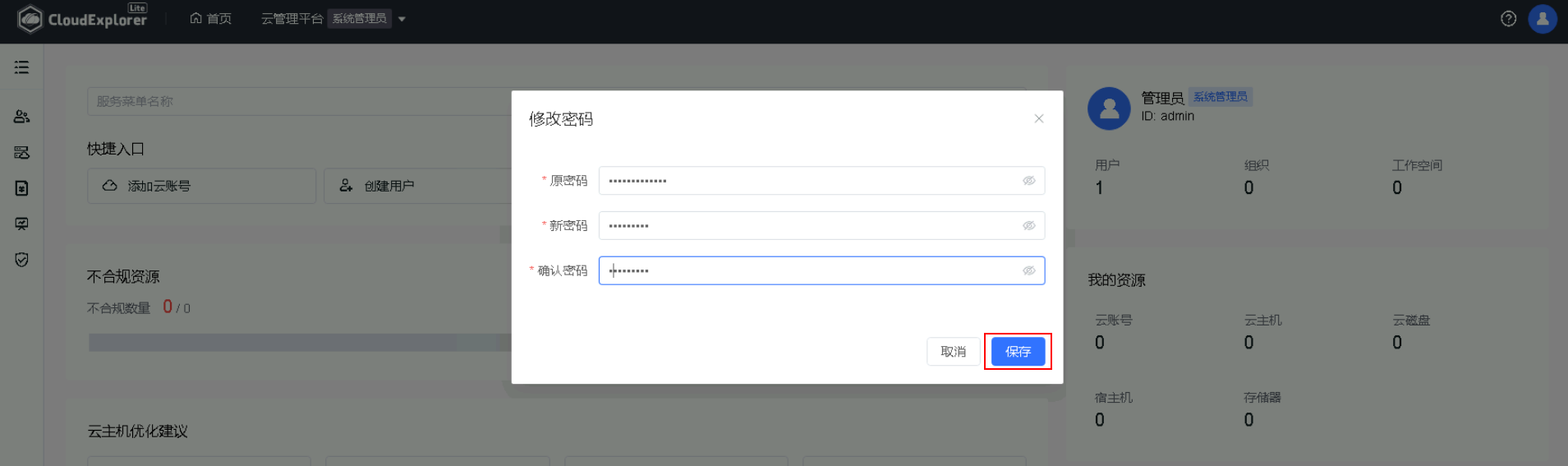
- 首次进入页面后,会弹出添加云账号页面,单击要添加的云平台,输入云账号凭证,单击完成,即可添加成功。
图5 选择云平台
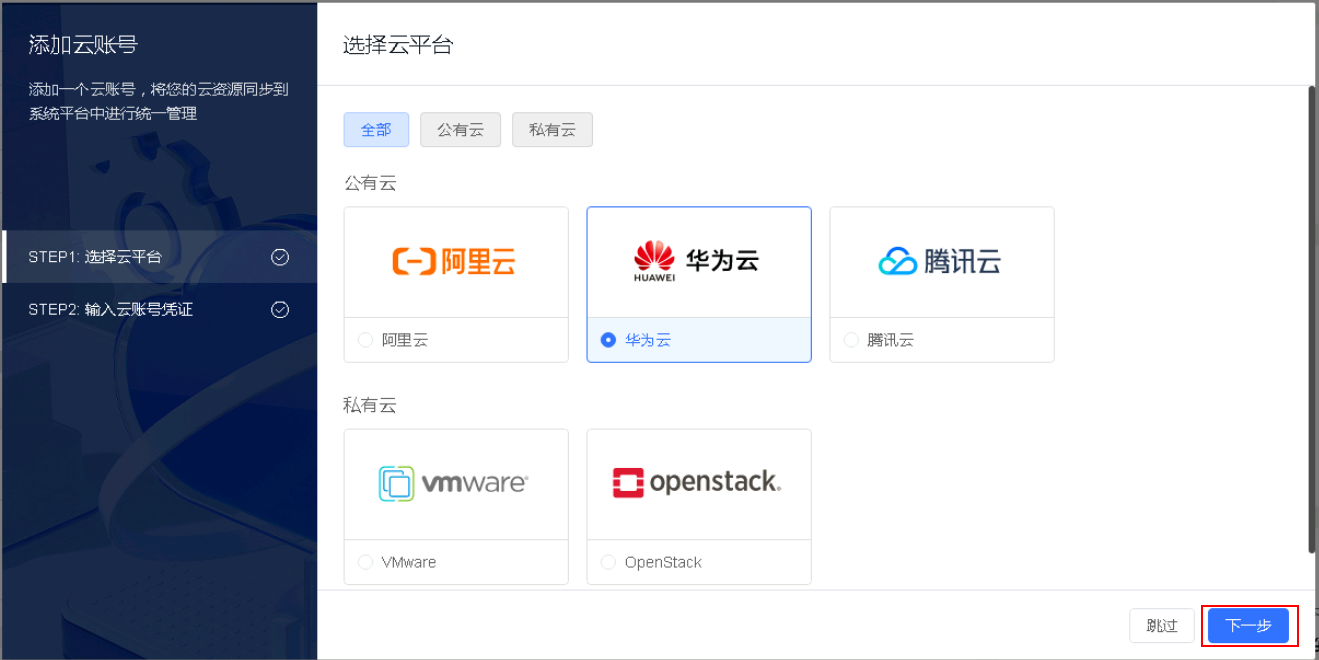 图6 输入云账号凭证
图6 输入云账号凭证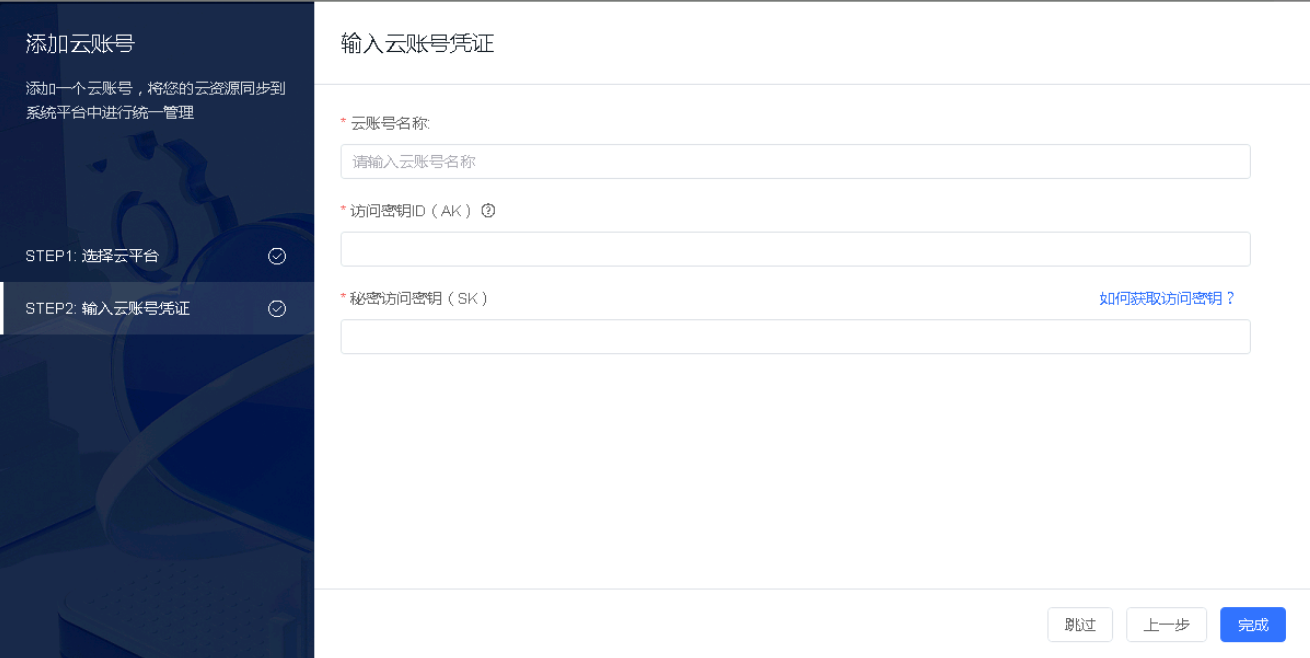
- 如果用户没有通过步骤4添加云账号,也可以进入首页的管理中心页面,选择云账号,单击添加,选择云平台并输入云账号凭证,即可添加成功。
图7 云账号页面
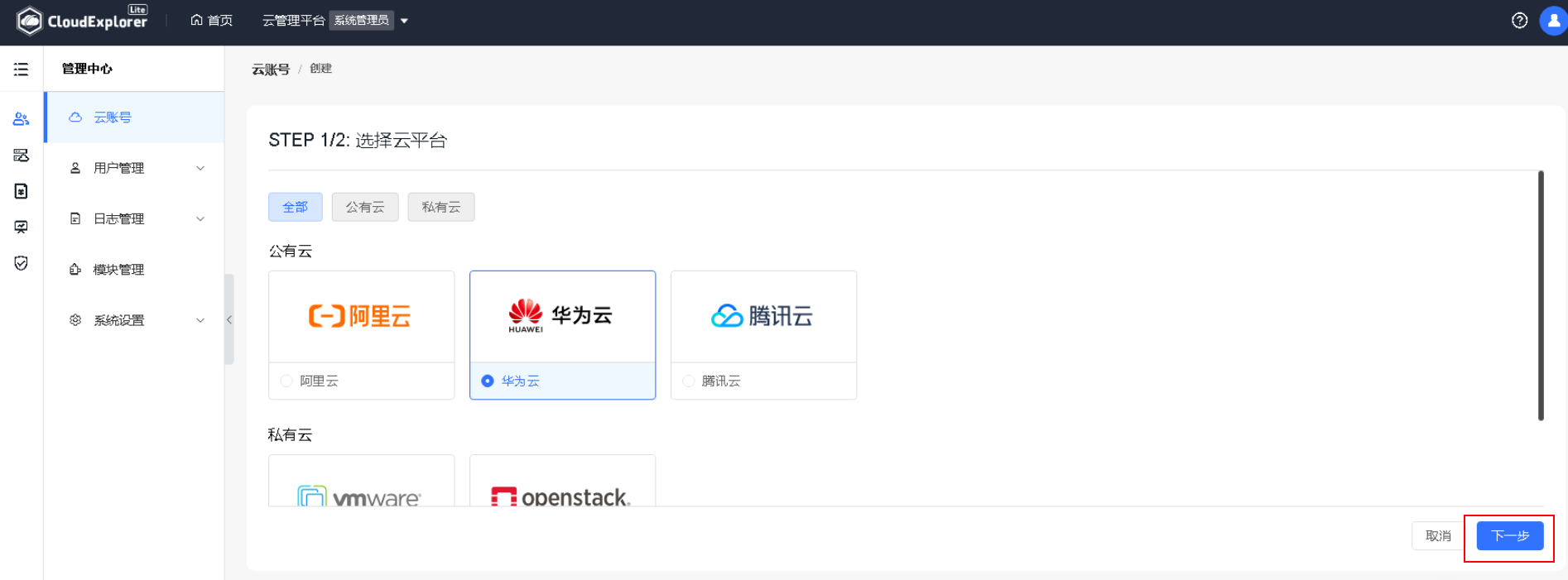 图8 创建云账号
图8 创建云账号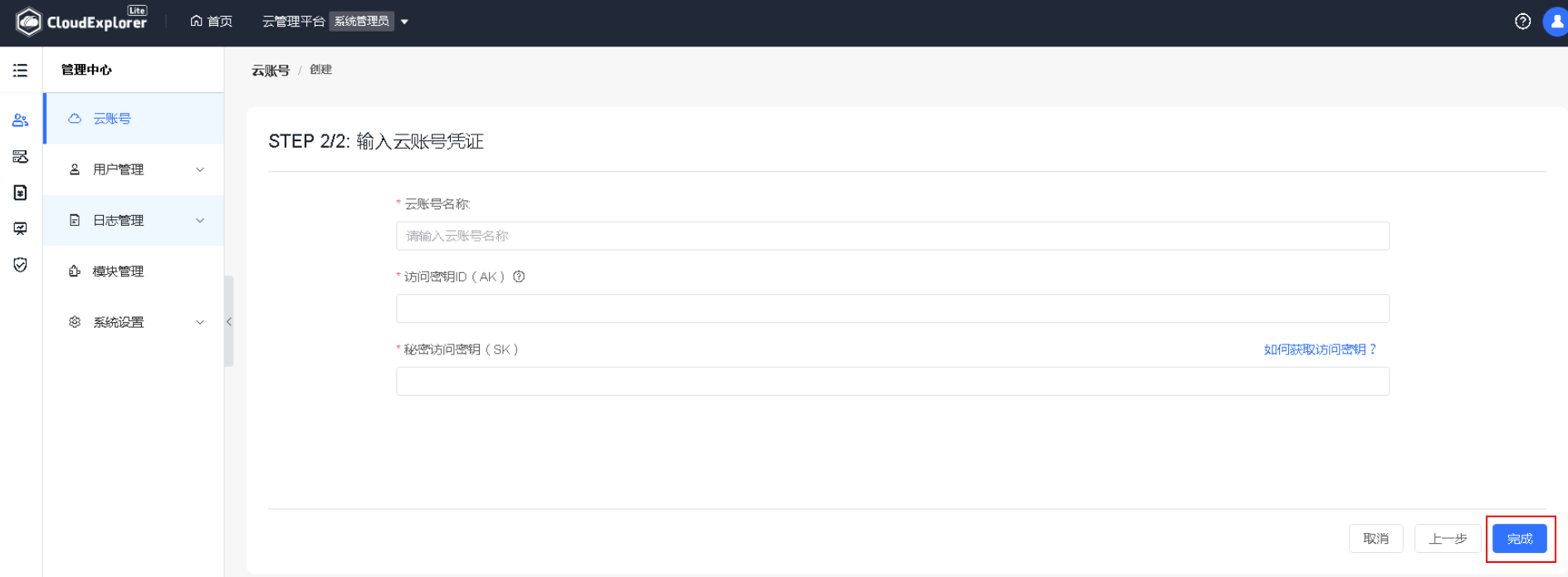 图9 同步成功
图9 同步成功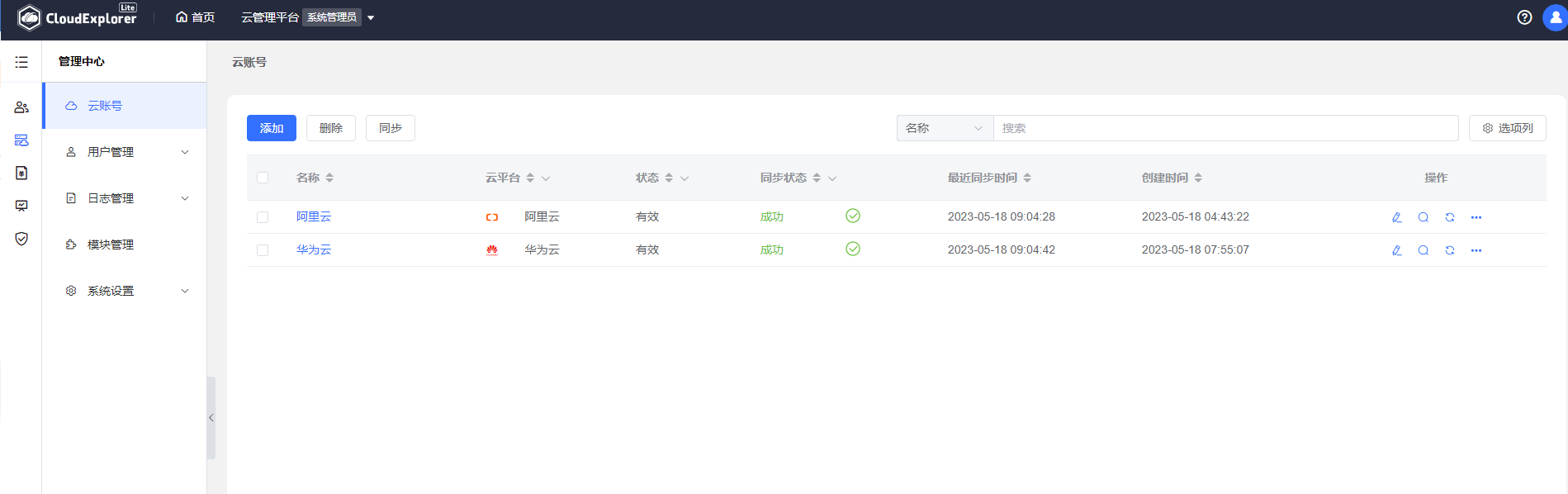
CloudExplorer Lite功能界面
- 单击顶部导航栏中的首页,进入主页功能界面。
图10 首页
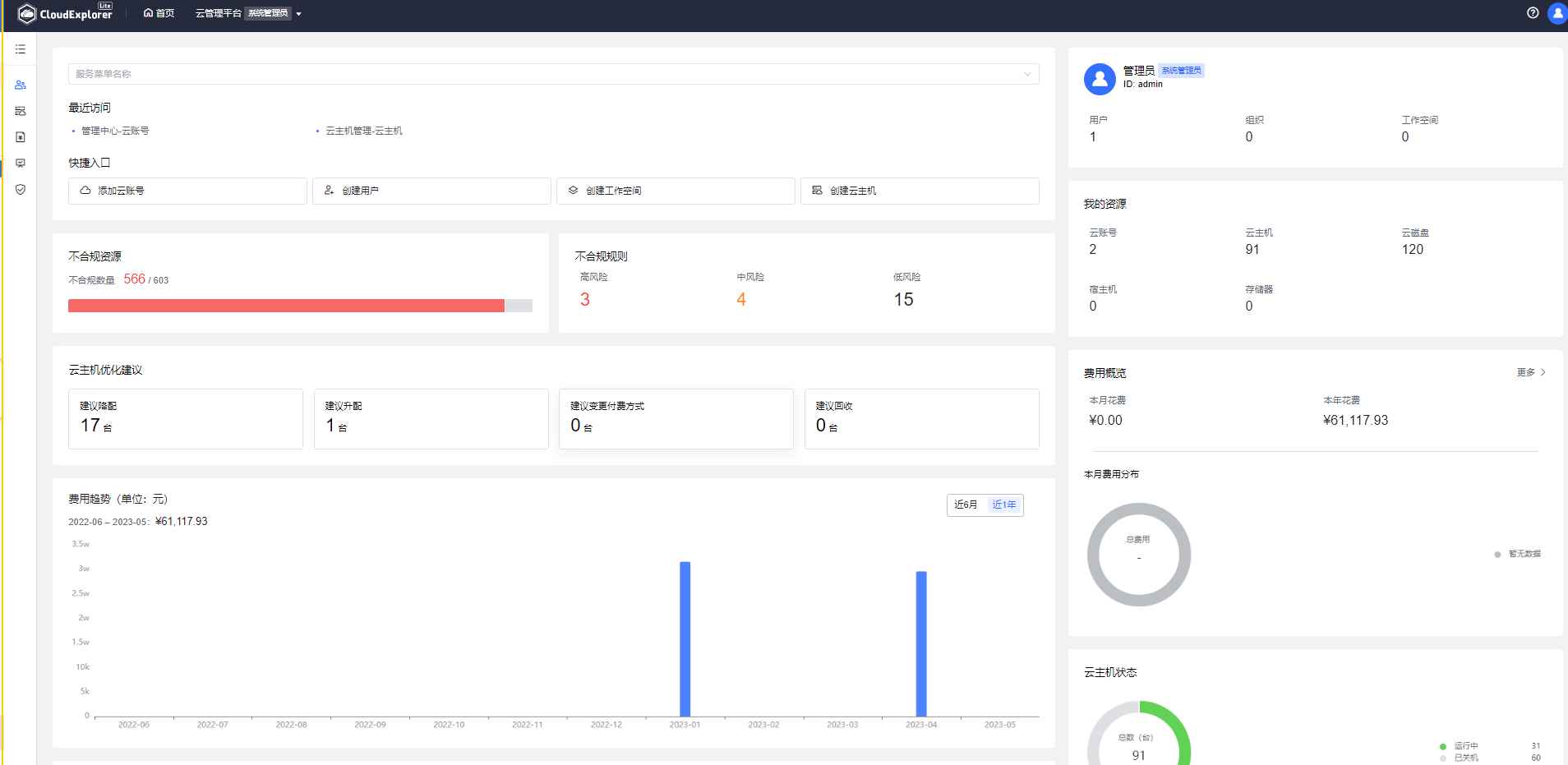
- 单击左侧导航栏,左侧固定模块菜单,包含管理中心、云主机服务、云账单、运营分析、安全合规五个服务模块,单击图标便可切换到相应的模块中。
图11 功能界面
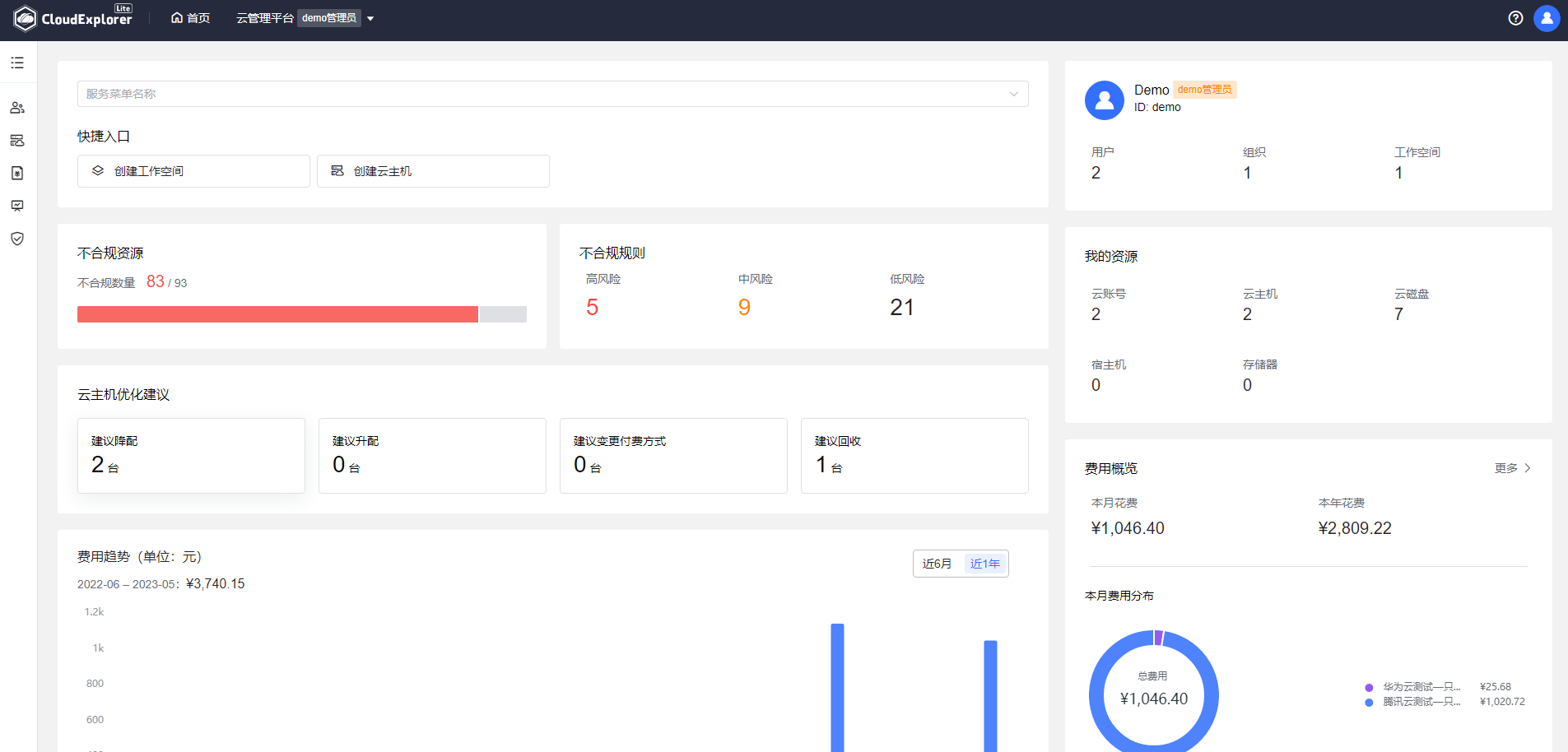
- 管理中心是云管平台的核心能力之一,CloudExplorer Lite 为用户提供多租户、多角色的管理模型;采用模块化设计,即插即用,提供模块管理。企业可以轻松部署不同模块,从而扩大对云基础设施的管理范围;
图12 管理中心
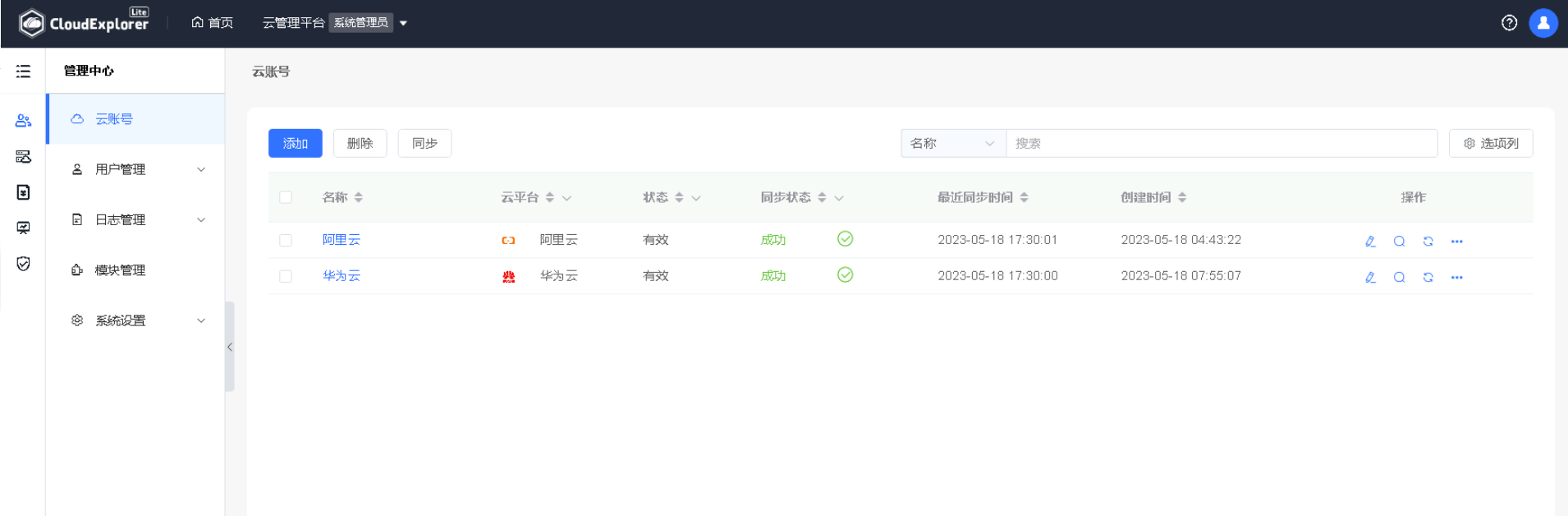
- 云主机管理提供统一的云主机生命周期管理操作和监控界面,基于既有的用户管理体系,用户可创建、可操作的资源都具有租户隔离属性。
图13 云主机管理

- 云账单提供统一的费用管理、费用分摊、自定义多维度账单功能,可作为企业的云资源成本分析中心,能够帮助企业用户有效降低云上资源的成本管理难度。
图14 云账单
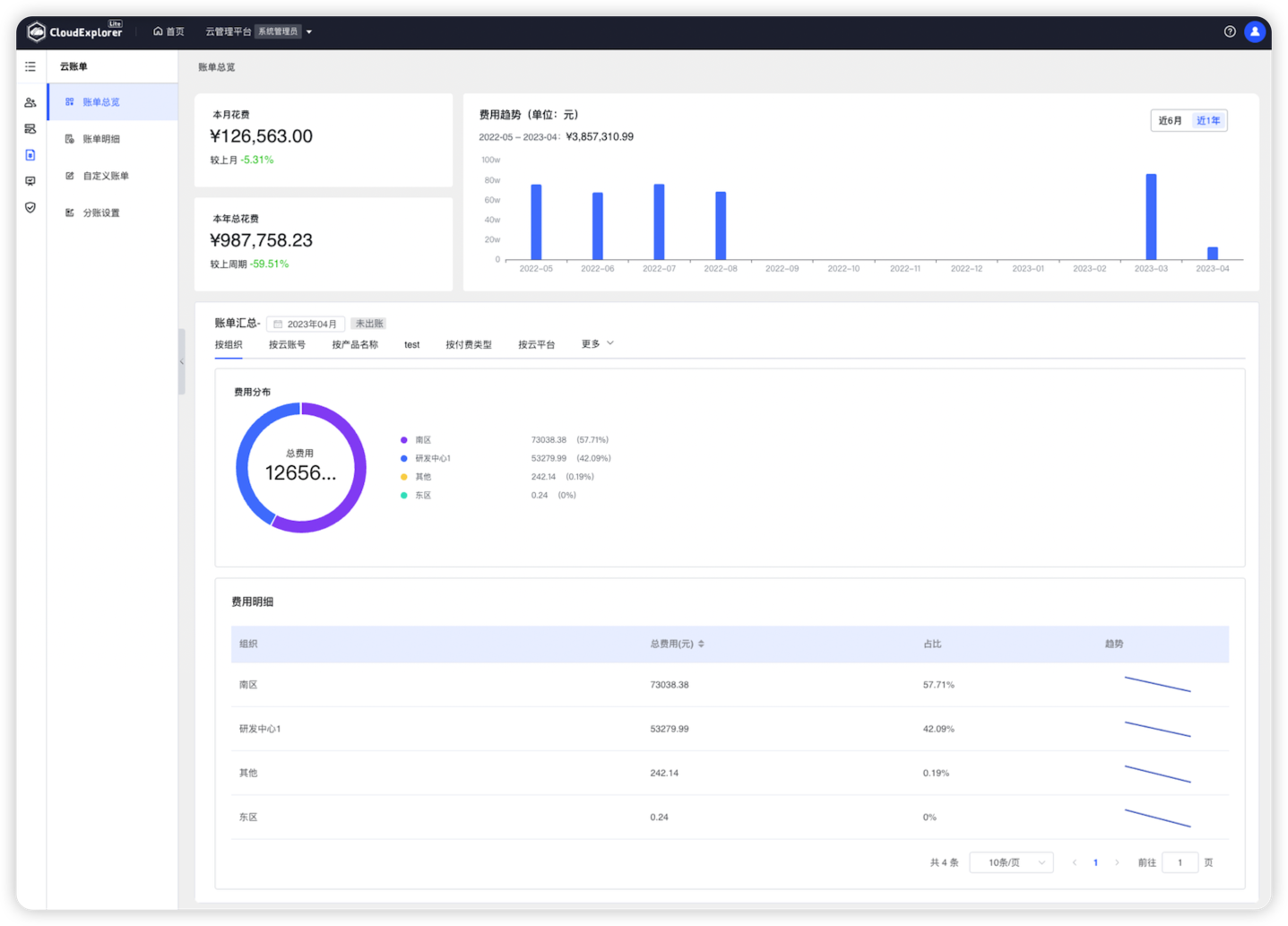
- 运营分析能够对企业现有的云资源从分布、容量、使用情况等多个维度进行分析,并提供资源优化建议。
图15 运营分析
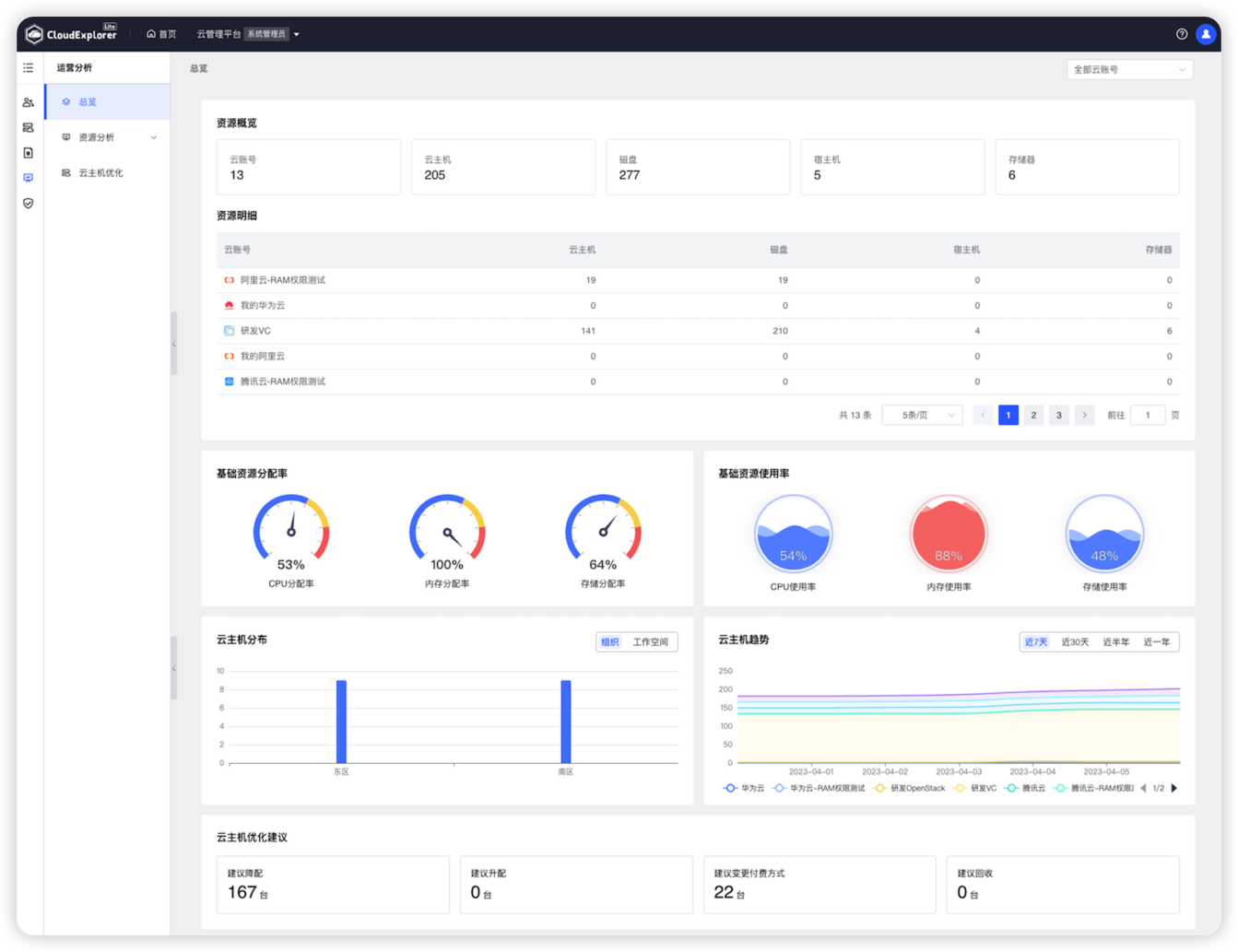
- 安全合规支持一键扫描多个云平台的多种云资源,可灵活定义规则。
图16 安全合规
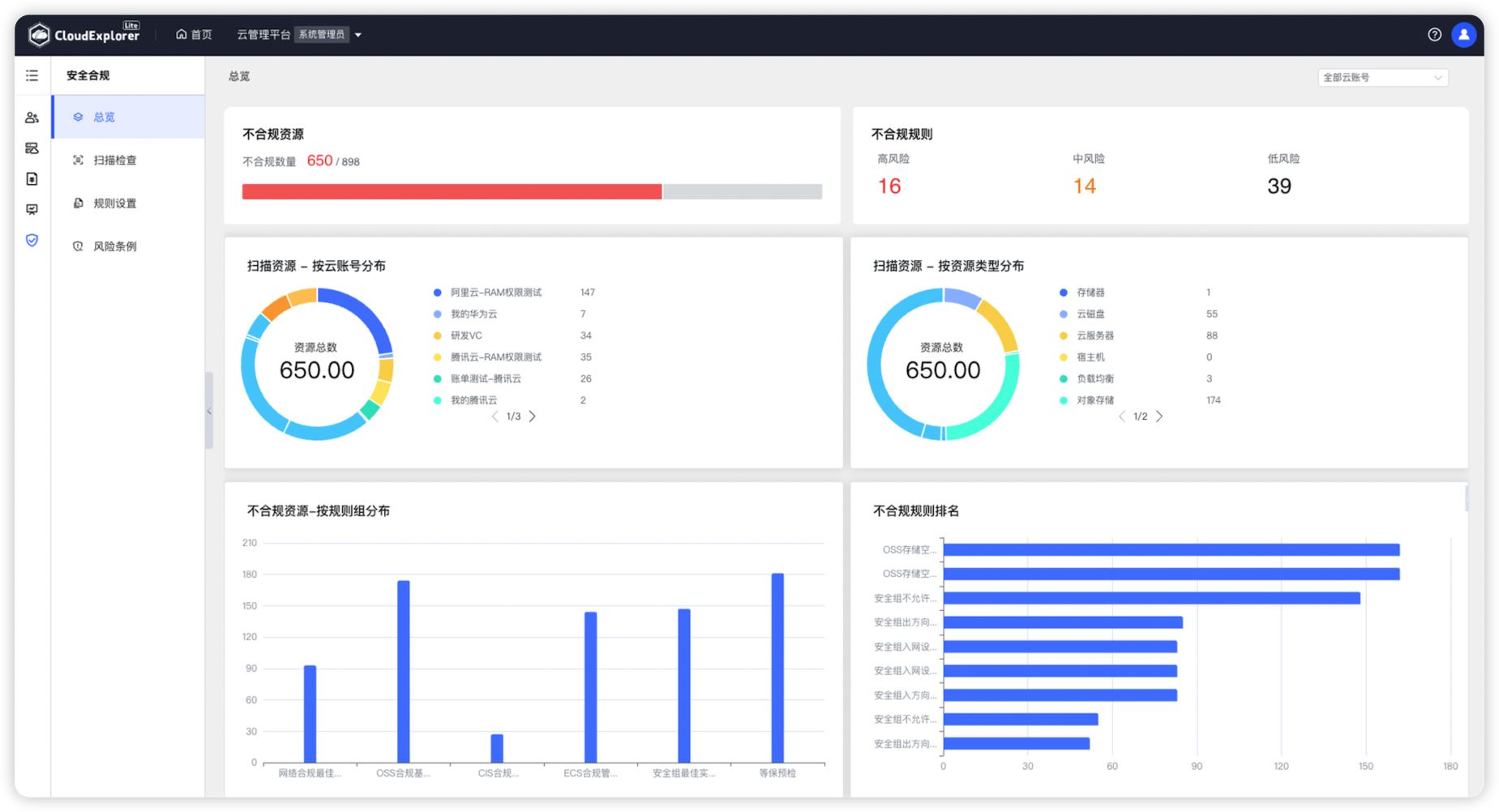
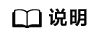
更加详细的使用请参考:https://fit2cloud.com/cloudexplorer-lite/docs/user_manual/homepage/






